UAとGA4の違い
ユニバーサルアナリティクス(UA)とその次世代版GoogleAnalytics4(GA4)とではデータの計測方法が根本的に変更され、UAではヒットとしてデータを分類していたのに対し、GA4はすべてのデータをイベントとして計測するようになりました。
GA4ではイベント単位でユーザーのインタラクション(ページを見た、ボタンを押した、スクロールした、等)をレポートするようになっています。
- [UA→GA4] ユニバーサル アナリティクスと Google アナリティクス 4 のデータ
-
参考:UAとGA4の違い比較まとめと両方併用する方法を詳しく解説!併用のメリットや分析のポイントまで幅広くカバー
https://www.data-be.at/magazine/ga4-ua/
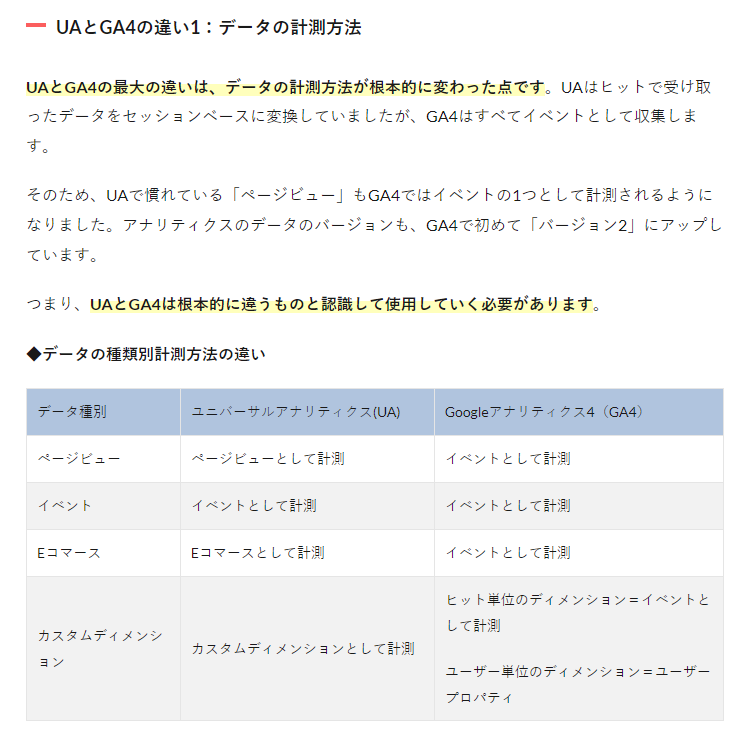
イベントの送信
今回のGoogleAnalytics利用では、ユーザーがボタンを押下したときに該当となるイベントをGoogleAnalyticsに送信します。
- 具体的にはGoogleAnalyticsに用意されているグローバル サイトタグ(gtag.js)を使い、用意されているJavascriptの関数(gtag)実行してイベントを送信します。
こういった用途の場合、ユニバーサルアナリティクス(UA)の時ではユーザーが独自に設定した「カスタムイベント」を使ってイベントを送信するのが一般的でした。
GA4ではあらかじめアクセス解析に適したイベントがGoogleAnalyticsによって「推奨イベント」として定義済のため、機能に合ったものを選んでイベントを送信することが(その名の通り)「推奨」されています。
「カスタムイベント」はGA4でも使用できますが、「特殊な測定ケースを除き、推奨されない」扱いとのことです。
- [GA4] イベントについて
- [GA4] 推奨イベント
-
参考:「【GA4対応|Javascript x SEO対策】シンプルなHtmlのスクリプトでgtag.jsからイベントトラッキングを操作する」
https://deep.tacoskingdom.com/blog/35#part-h3-1-h2-2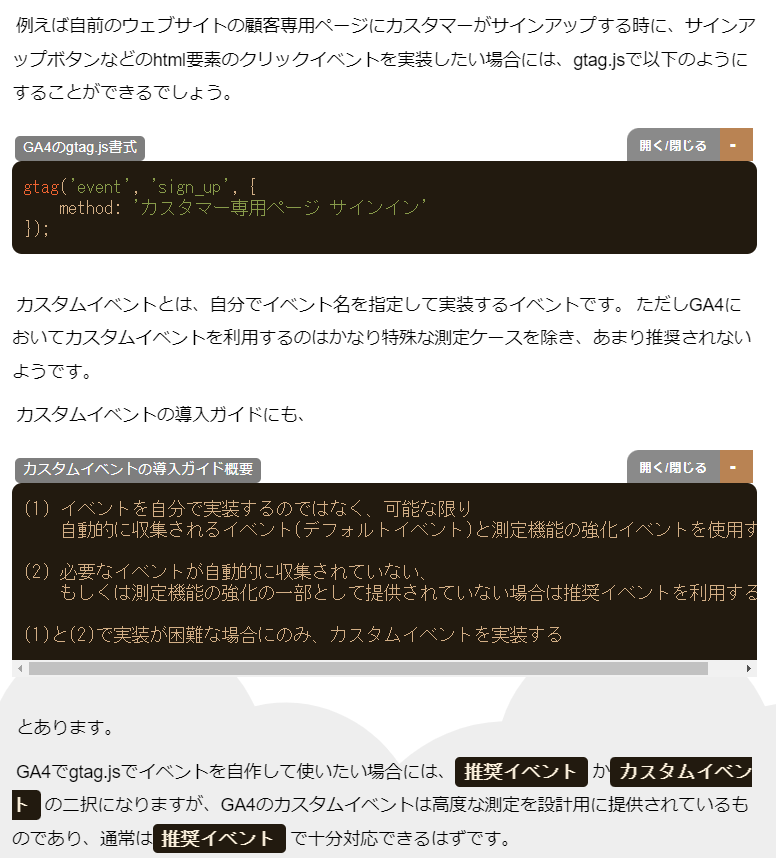
GA4でどの推奨イベントを使用するか
どのイベントを使うのが良いのかは、アクセス解析をどう運用するのかのポリシーによります。
シンプルな運用の場合
ユーザーがボタンを押した数だけ取得できればよいという「シンプルな運用」がよければ、GA4の推奨イベント「select_content」のみを使用してイベントを記録するのが最も簡単です。
イベント登録時に送信する情報は「ID(item_id)」と「カテゴリ名(content_type)」の2項目のみです。
- メリット:運用が簡単です。
- デメリット:凝った解析は行えません。
GA4に定義されている「オンライン販売」イベントを活用する運用の場合
もう少し凝った運用をしたい場合、GA4の推奨イベント「オンライン販売」を使用する方法があります。
例えば欲しいものリストに項目を追加したときは「add_to_wishlist」というEコマース用に定義されたイベントを使用します。
オンライン販売に用意されているイベントを送信すると、Google Analyticsに最初から用意されているレポート「収益化」と紐付けられます。
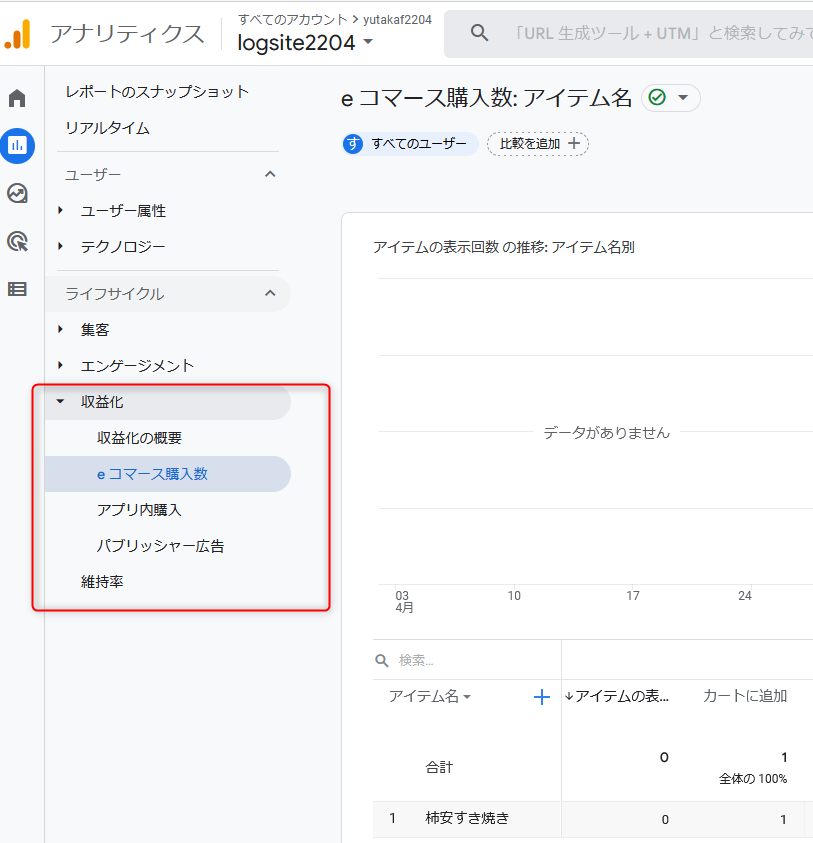
-
メリット:細かい設定をしなくても最初からある程度整ったレポートを参照することが可能です。
価格設定などもおこなうと、コンバージョンを生かした解析ができるようになります。 - デメリット:Googleの仕様に準拠していくことになるので、長期的に運用が大変になる(最新の仕様に追従していかなければならない)可能性があります。
サンプル
今回、サンプルとして、「イベント登録(シンプル版)」と「イベント登録(「オンライン販売」イベントを利用する版)」を用意しました。
google Analyticsの管理画面等を確認いただき、どちらの運用が良いかご確認を頂ければと思います。
イベント登録(シンプル版)
GA4の推奨イベント「select_content」を使用しイベントを登録します。
登録情報に使われるのは「ID(item_id)」と「カテゴリ名(content_type)」の2項目のみです。
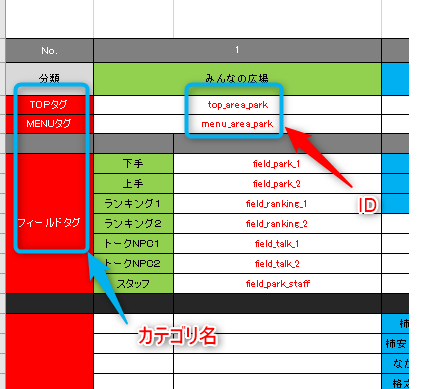
// コード例1
gtag("event", "select_content", {
content_type: "TOPタグ",
item_id: "top_area_park"
});
// コード例2
gtag("event", "select_content", {
content_type: "お気に入りタグ",
item_id: "like_house_1"
});
以下のボタンを押すとサンプルAnalyticsへ実際にイベントを送信します。
結果はGoogleAnalyticsの「レポート」、「探索」等からご確認ください。
Analytics画面例
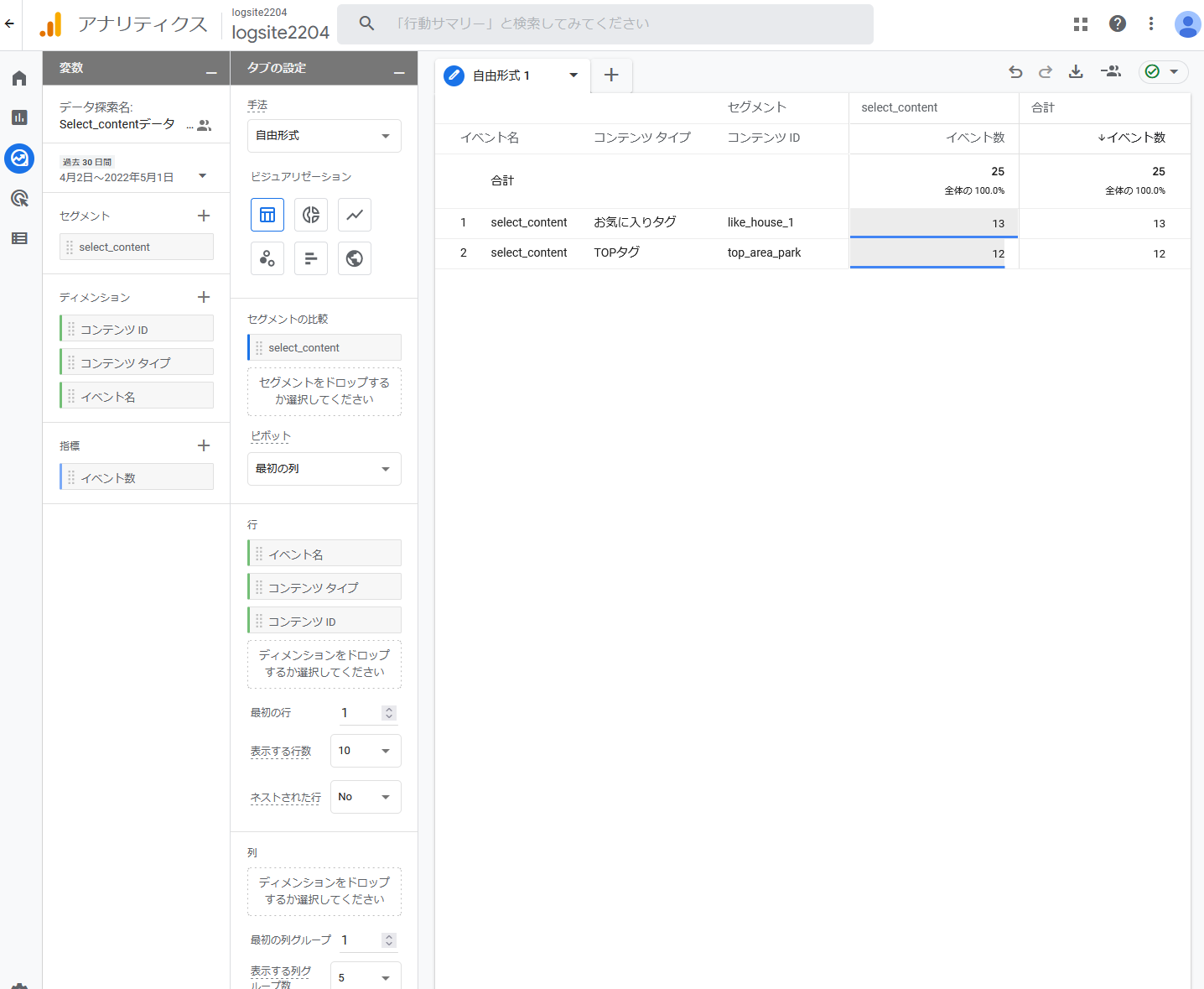
イベント登録(「オンライン販売」イベントを利用する版)
GA4の推奨イベント「オンライン販売」を使用しイベントを登録します。
オンライン販売に用意されているイベントを送信すると、Google Analyticsに最初から用意されているレポート「収益化」と紐付けられます。
これにより細かい設定をしなくても最初からある程度整ったレポートを参照することが可能になります。
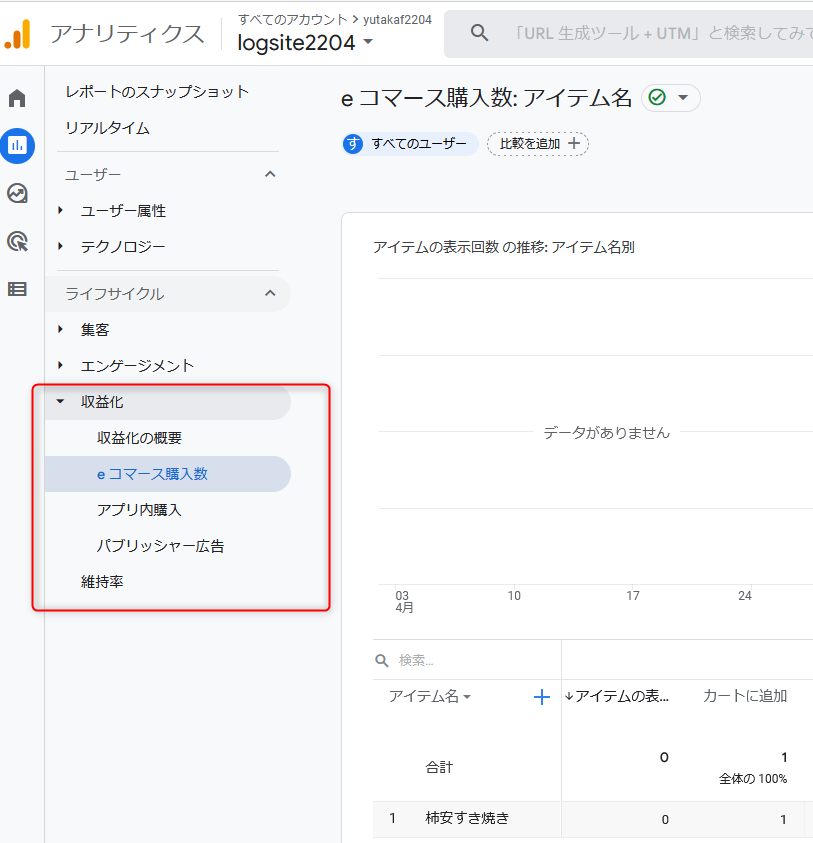
オンライン販売に割り当てられているイベントは下図のとおりです。
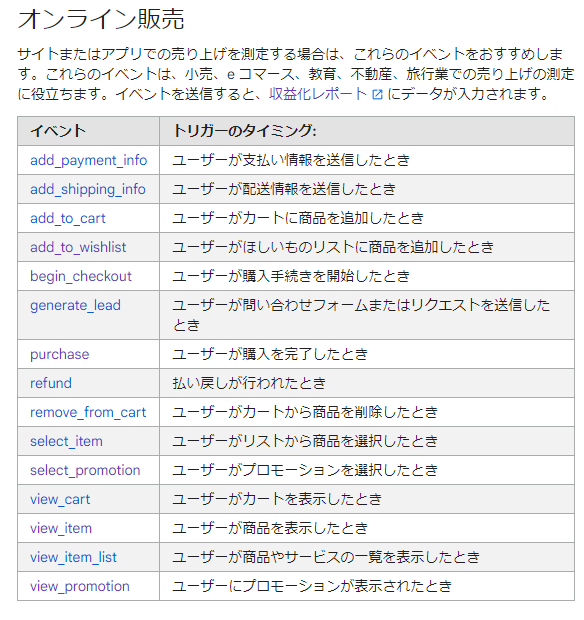
テストでは以下の4種類のイベントタグを使用しています。
- view_item(ユーザーが商品を表示したとき)
- add_to_wishlist(ユーザーがほしいものリストに商品を追加したとき)
- add_to_cart(ユーザーがカートに商品を追加したとき:購入ボタン)
- view_promotion(ユーザーにプロモーションが表示されたとき:上記三点以外のイベントが該当)
今回、購入に「purchase」のイベントは使っていません。購入金額等も含めてGoogle Analyticsで解析したい場合はpurchaseイベントを使っても良いかと思います。
purchaseは「transaction_id(取引を一意に識別する ID)」の値が必須扱いになっているため、ダミー値かユニーク値を使うか方向性を決める必要があります。
以下にコード例を示します。基本的な構造はどれも同じです。「"event", "~~~"」の部分がそれぞれのイベントIDになります。
// コード例:「ショップ前:看板」ボタンで「柿安すき焼き」のボタンを押下
gtag("event", "view_item", {
items: [
{
item_id: "shop_house_1",
item_name: "柿安すき焼き",
item_category: "ショップタグ",
}
],
});
// コード例:「お気に入りタグ」ボタンで「三輪素麺」のボタンを押下
gtag("event", "add_to_wishlist", {
items: [
{
item_id: "like_hill_1",
item_name: "三輪素麺",
item_category: "お気に入りタグ",
}
],
});
// コード例:「購入タグ」ボタンで「リッチカカオアイス」のボタンを押下
gtag("event", "add_to_cart", {
items: [
{
item_id: "click_beach_6",
item_name: "リッチカカオアイス",
item_category: "購入タグ",
}
],
});
// コード例:「TOP:エリア選択画面」ボタンで「とくべつな丘」のボタンを押下
gtag("event", "view_promotion", {
items: [
{
item_id: "top_area_hill",
item_name: "とくべつな丘",
item_category: "TOPタグ",
}
],
});
// コード例:「みんなの広場:各スポット」で「スタッフ」のボタンを押下
gtag("event", "view_promotion", {
items: [
{
item_id: "field_park_staff",
item_name: "みんなの広場:スタッフ",
item_category: "フィールドタグ",
}
],
});
以下のボタンを押すとサンプルAnalyticsへ実際にイベントを送信します。
結果はGoogleAnalyticsの「レポート」、「探索」等からご確認ください。
Analytics画面例
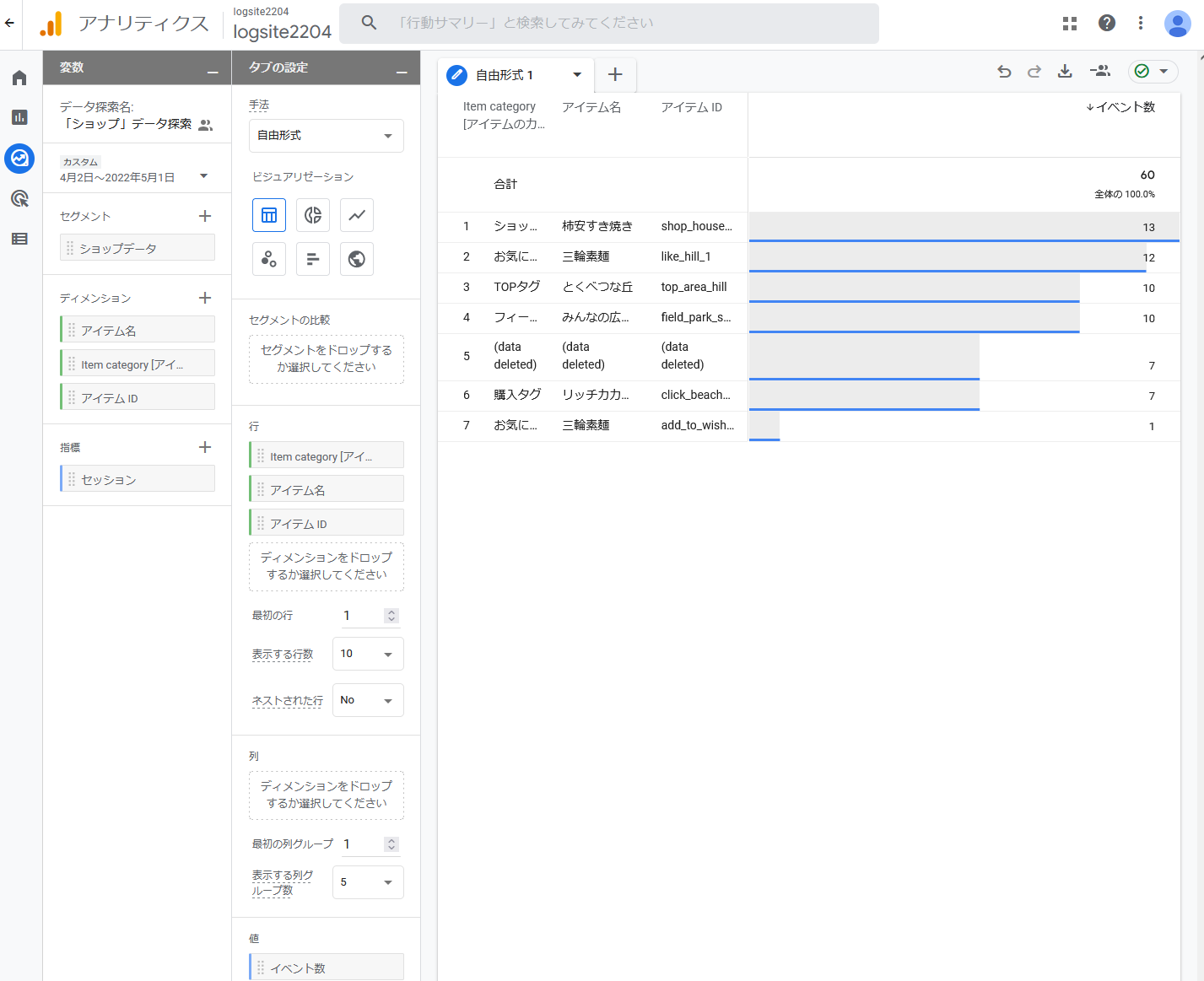
補足情報
GoogleAnalyticsにアクセスする
-
GoogleAnalyticsのWebページを開きます。
https://analytics.google.com/analytics/web/ -
左上から解析対象のサイトを選択します。
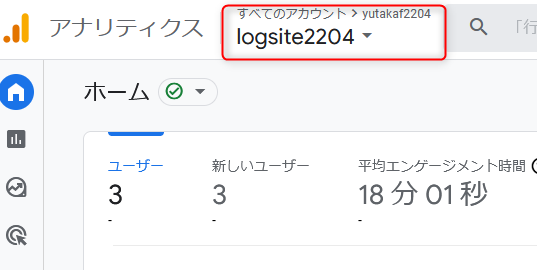
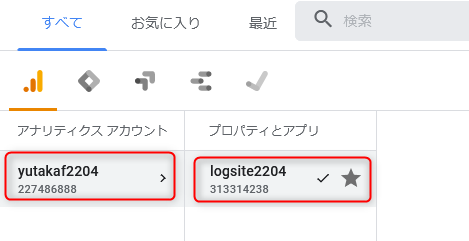 画像はテストサイトのものですので、本番運用のサイトとは異なります
画像はテストサイトのものですので、本番運用のサイトとは異なります
htmlに挿入するGoogleAnalyticsタグ
22年4月現在のものです。★部分にAnalyticsのIDが入ります。
Google Analyticsの関数に対してJavascriptで処理したい場合は「ログ登録JSサンプル」のように、gtag.jsの記載の後にスクリプトを記載してください。
<!-- Global site tag (gtag.js) - Google Analytics -->
<script async src="https://www.googletagmanager.com/gtag/js?id=G-★"></script>
<script>
window.dataLayer = window.dataLayer || [];
function gtag() {
dataLayer.push(arguments);
}
gtag('js', new Date());
gtag('config', 'G-★');
</script>
<!-- ログ登録JSサンプル -->
<script src="js/script.js"></script>
本サイトで使用しているJavascriptサンプルは以下になります。
js/script.js
登録ボタン押下時は以下の様に関数を呼んでいます。
<button type="button" class="btn btn-primary" onclick="gtag_event_send_simple('TOPタグ','top_area_park')">コード例1で登録</button>
Analyticsで登録されたイベントを確認する
GoogleAnalyticsでよく使う項目を簡単に説明します。詳細な内容はヘルプや書籍等を参照ください。
「レポート」を使う
ざっとした概要や、GoogleAnalyticsで用意されている解析リポートを使用するには「レポート」を利用します。
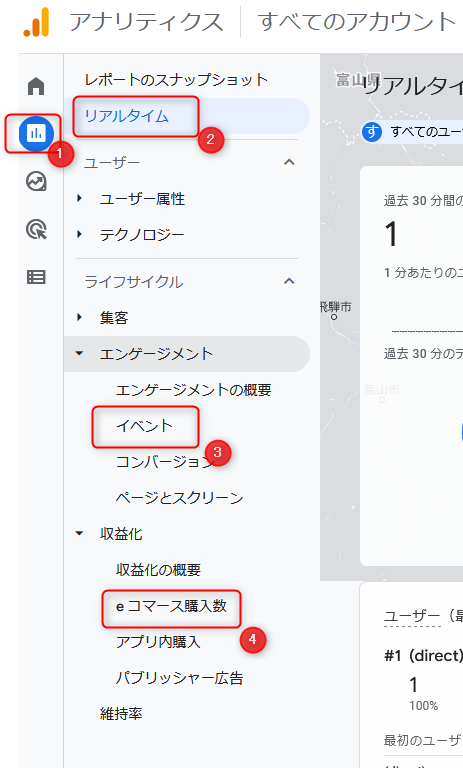
- レポートを選びます
- リアルタイムにそのサイトを閲覧しているユーザーの情報を参照できます。
- イベントの一覧レポートを参照できます。
- ショップ関連の情報を参照できます。
- 「イベント登録(「オンライン販売」イベントを利用する版)」でイベントを登録したときに、ここの「収益化」のレポートを利用することができます。
「探索」を使う
「レポート」より細やかな解析は「探索」より参照できます。
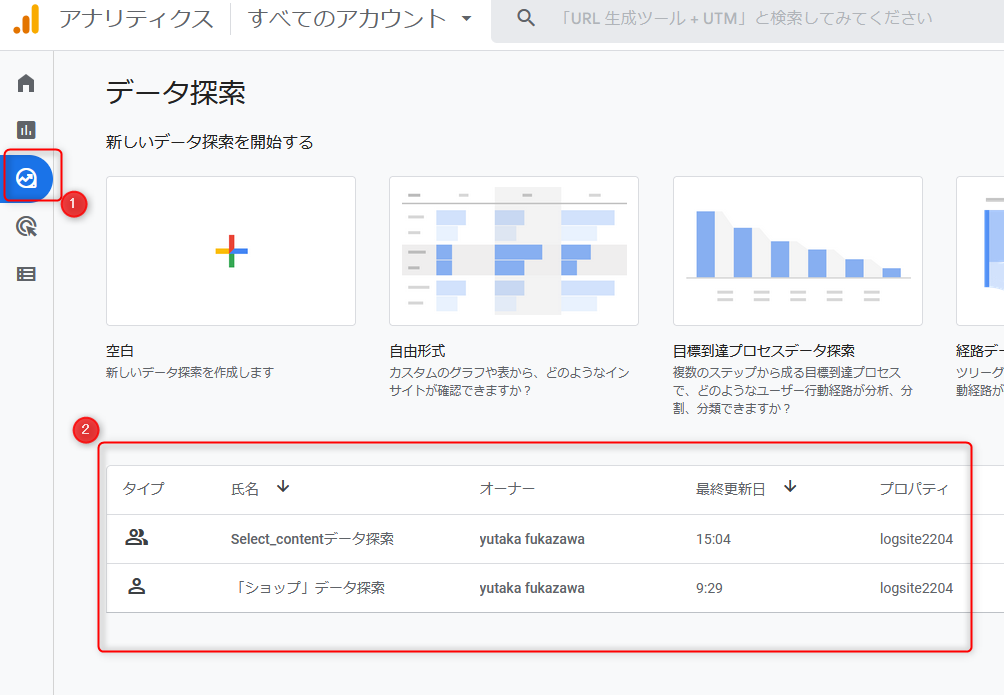
- 「探索」を選びます
- あらかじめ作成した例が入っています
-
「期間」を設定して解析をおこないます。
以下は一例です。GoogleAnalyticsに登録された情報をどのように処理し、グラフ化等で解析するのかはケースによって異なります。
ヘルプや各種Webサイトをご参照ください。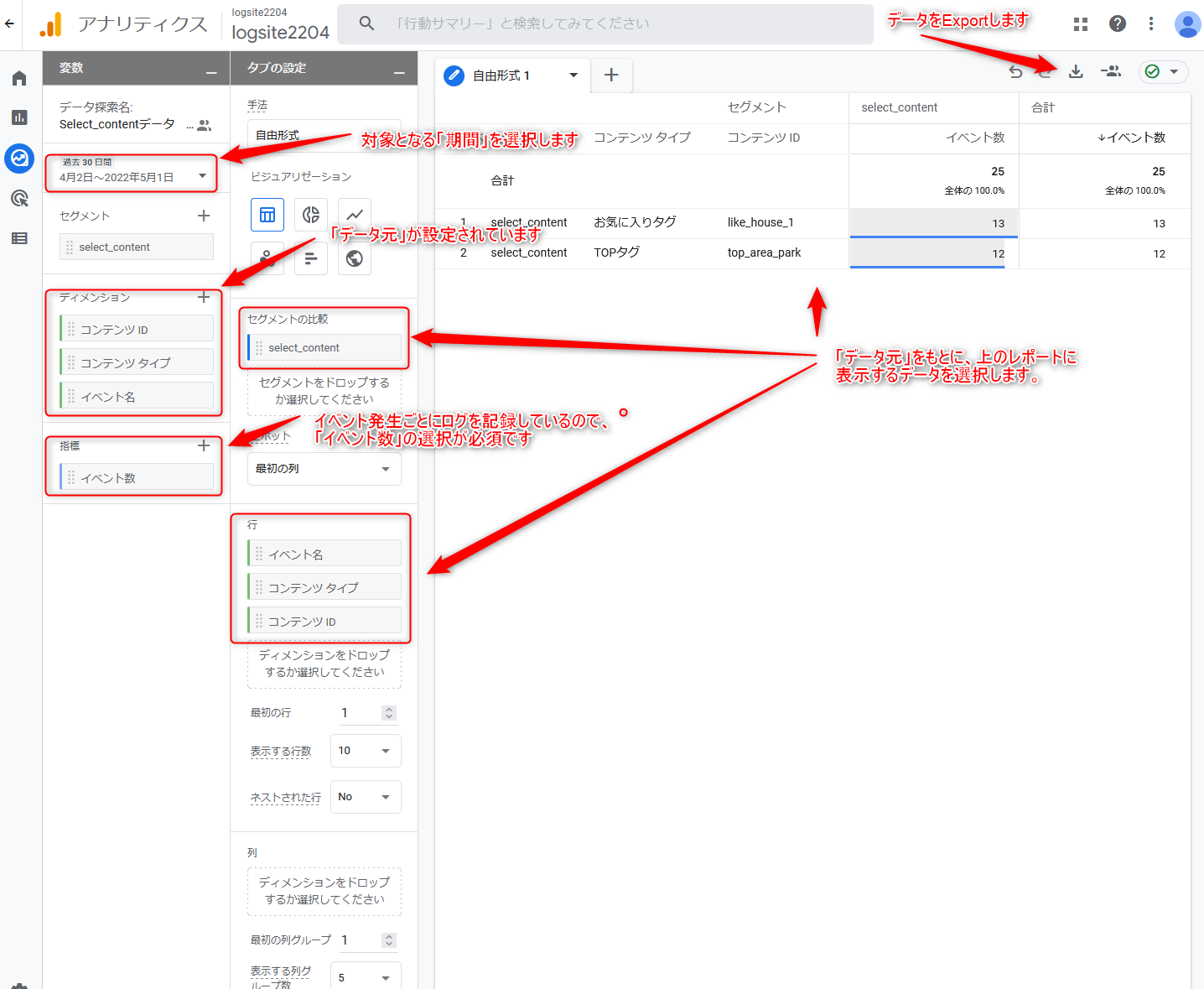
GA4のデータ保持期間を変更する
各国の個人情報保持ポリシーに対応するためGA4では標準のデータ保持期間が二ヶ月、最大で14ヶ月となっています。
テストサイトでは14ヶ月設定にしています。
データ保持期間を確認・変更するには「管理」「(対象サイト)」「データ設定」「データ保持」を選択します。
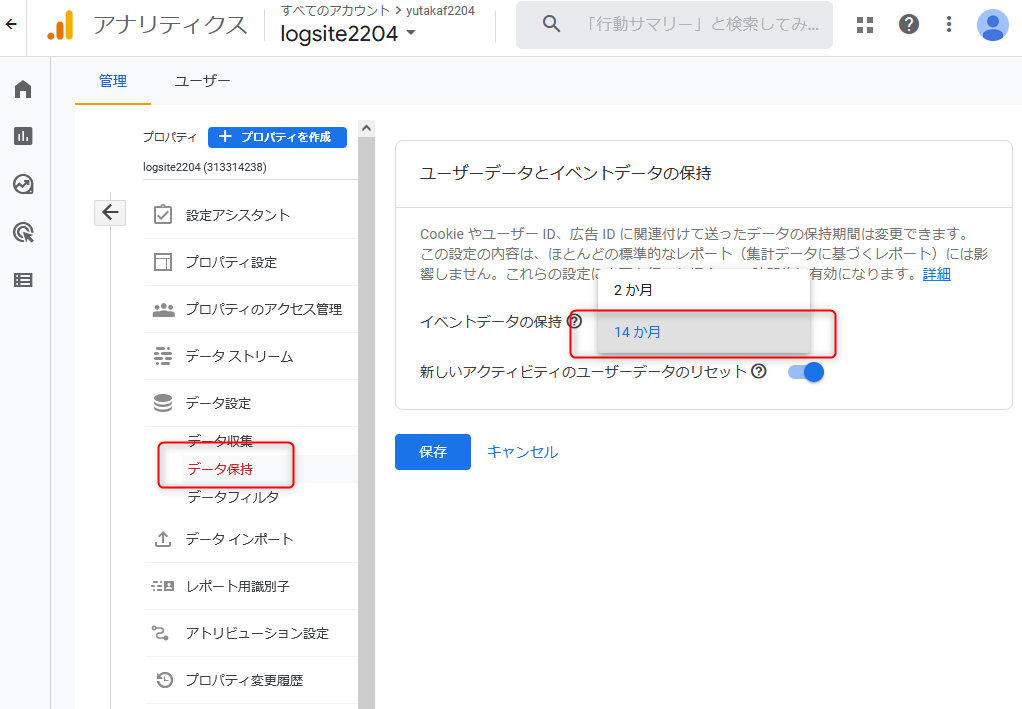
GA4のデバッグモードでイベントが正しく登録されているか確認する
GoogleAnalyticsには「デバッグモード」が用意されており、これを活用するとイベントが正しくGoogleAnalyticsに登録されているかリアルタイムに確認することができます。
特定のイベントが正しく登録されているか確認するには以下のように記述します。
// コード例:「ショップ前:看板」ボタンで「柿安すき焼き」のボタンを押下
gtag("event", "view_item", {
'debug_mode':true, // デバッグモード:オン
items: [
{
item_id: "shop_house_1",
item_name: "柿安すき焼き",
item_category: "ショップタグ",
}
],
});
- サンプルのスクリプトもこちらの値のオンオフを利用する関数になっています。
デバッグモードをtrueにした状態でイベントを登録すると、GoogleAnalyticsからリアルタイムに登録されたイベントの内容を確認することが出来ます。
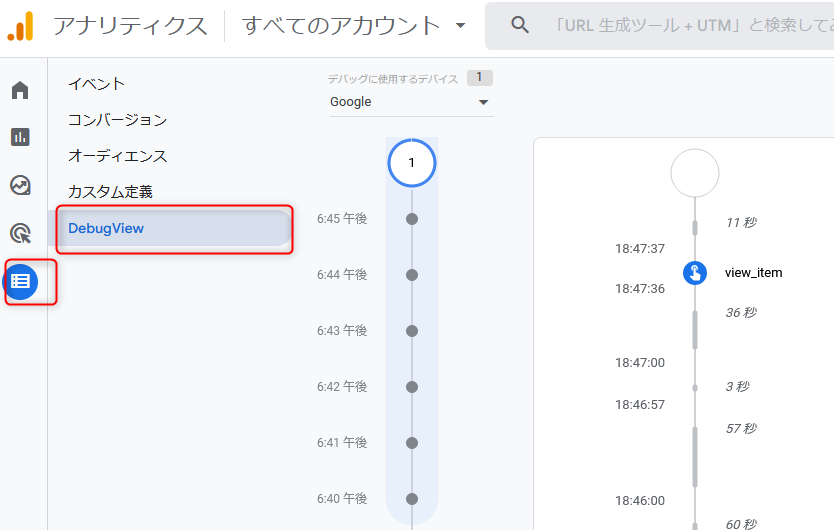
- 「設定」を選びます
- 「Debug View」を選びます。イベントを登録してから1分ほどで登録されたイベントの内容を確認することが出来ます。
- 本番運用稼働時にはデバッグモードの記載を削除するか値をfalseにして下さい。
GoogleAnalyticsプロパティIDを複数使用する
サイト全体で設定されたGoogleAnalyticsのプロパティIDを利用しつつこちらのプロパティIDも利用する場合、以下のgoogleの資料にあるようにIDを併記してください。
<!-- Global site tag (gtag.js) - Google Analytics -->
<script async src="https://www.googletagmanager.com/gtag/js?id=G-★"></script>
<script>
window.dataLayer = window.dataLayer || [];
function gtag() {
dataLayer.push(arguments);
}
gtag('js', new Date());
gtag('config', 'G-★');
gtag('config', 'G-★'); // 2番目のAnalyticsプロパティID
</script>
- UA形式のプロパティID(UA-★)とGA4形式のプロパティID(G-★)の混在が出来るかは不明ですが、おそらく避けた方が無難です。両方ともGA4のプロパティIDの時に併記が可能になると思われます。
ウェブサイトURLを追加する
本番サイト稼働時は本番サイトのURLをGoogleAnalyticsに追加登録してください。追加はGoogleAnalyticsからおこないます。
- 「管理」を選択します。
- 「データストリーム」を選択します。
- 「ストリームを追加」を選択します。
-
「ウェブ」を選択します。
- 確認画面が表示されます。OKを選択します。
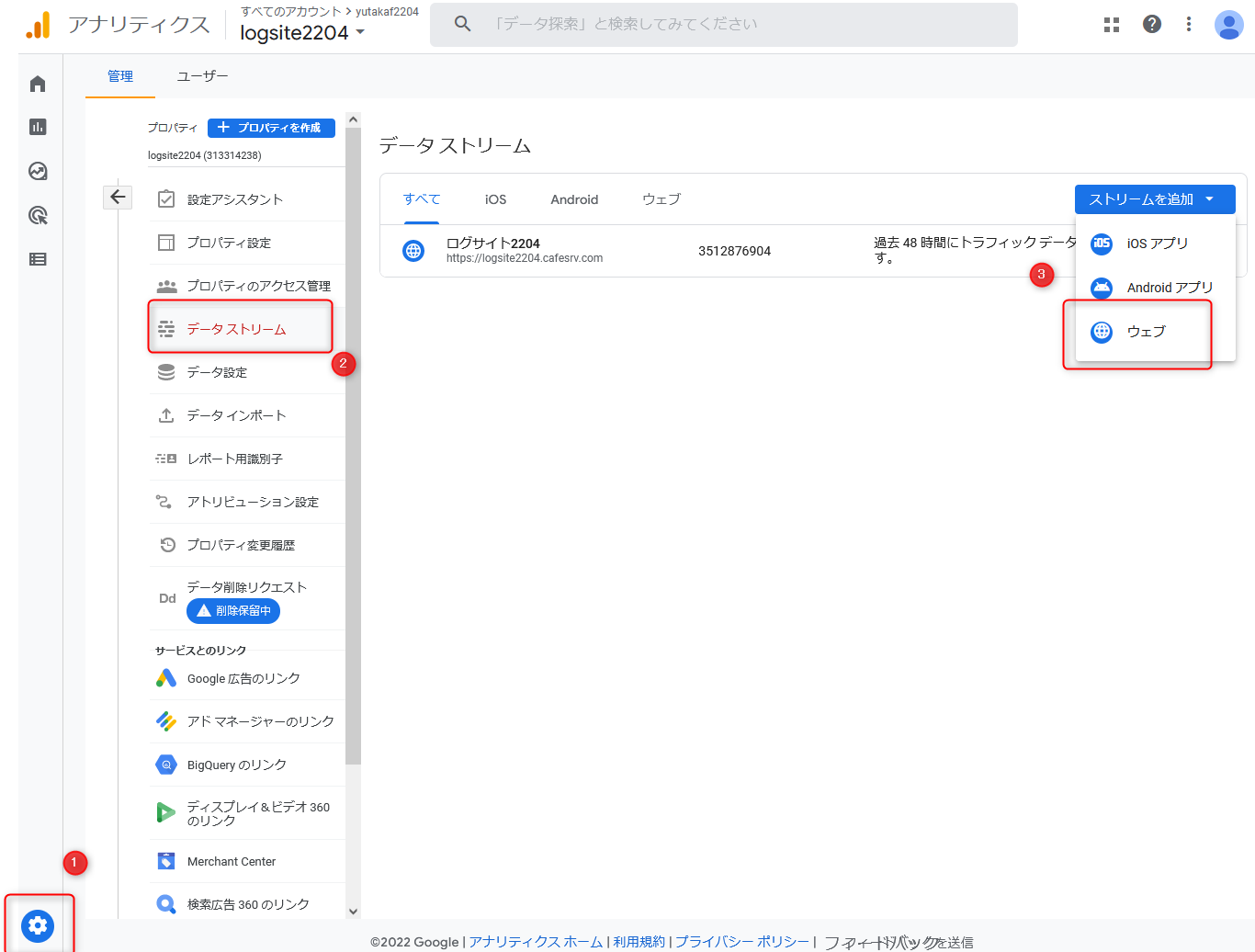
- URLに本番サイトのアドレスを入力します。
- ストリーム名は任意のものです。わかりやすい名称を入力します。
- 「ストリームを作成」ボタンを押すと、ストリームが追加されます。
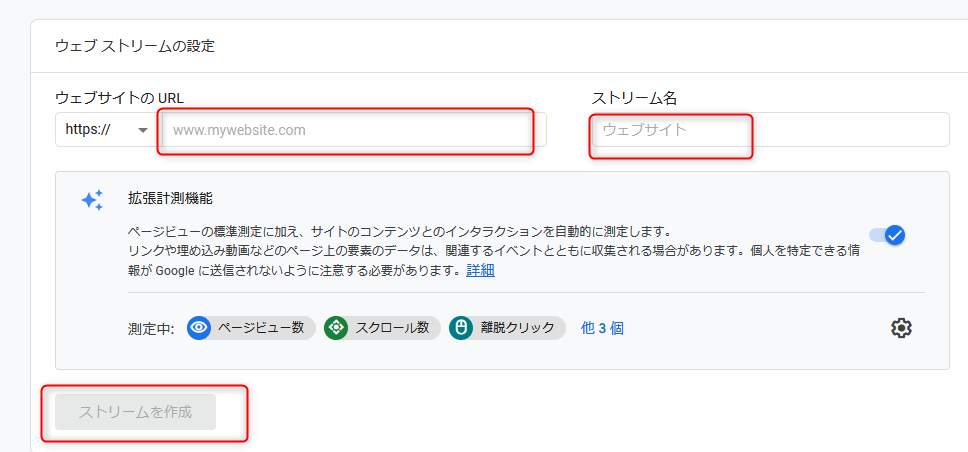
「探索」でデータを抽出する
以下は「探索」からデータを抽出する一例です。適時編集ください。
-
「探索」を選択し、パネルから「空白」を選択します。
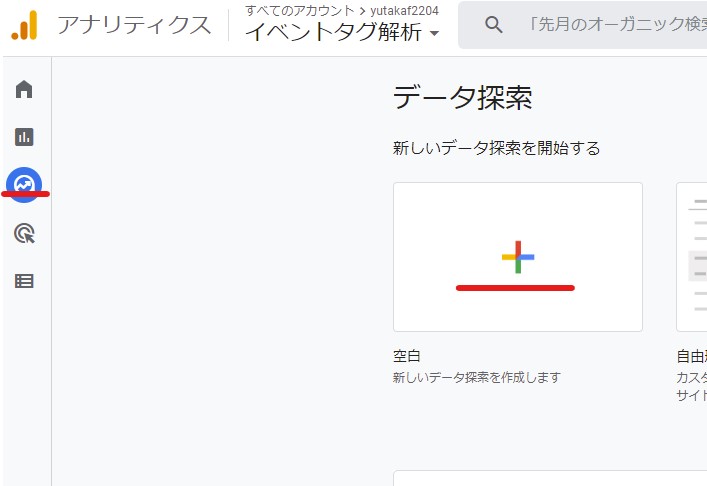
-
探索の画面が表示されます。左側の領域、「変数」の「データ探索名」、「期間」、「セグメント」、「ディメンション」、「指標」にそれぞれ値を設定していきます。
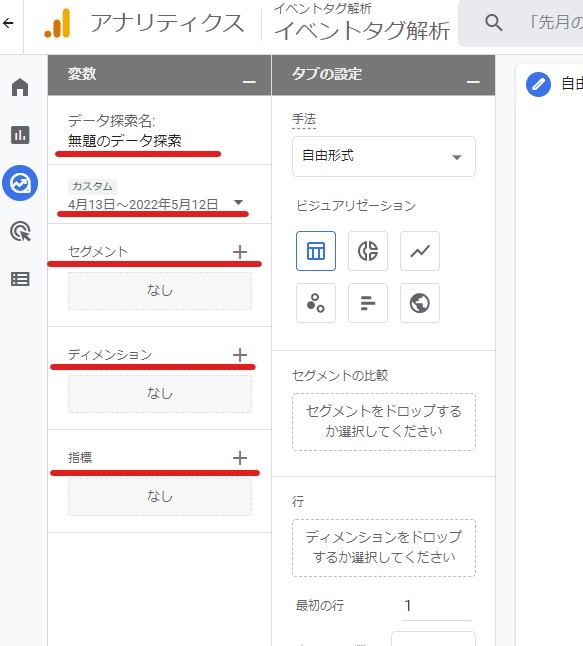
-
データ探索名に任意の名称を入力します。
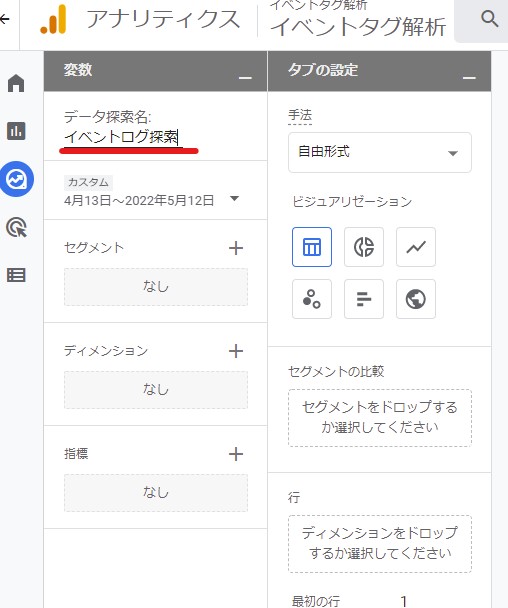
-
期間に任意の期間を設定します。
※今のところGA4では、現在日時を基にした期間は自動で表示できず、手動で都度設定する必要があるようです。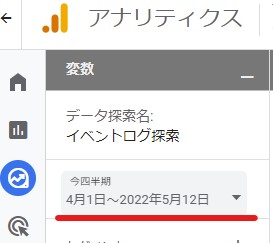
-
「セグメント」を選択します。タイプの選択画面が表示されるので、「イベントセグメント」を選択します。
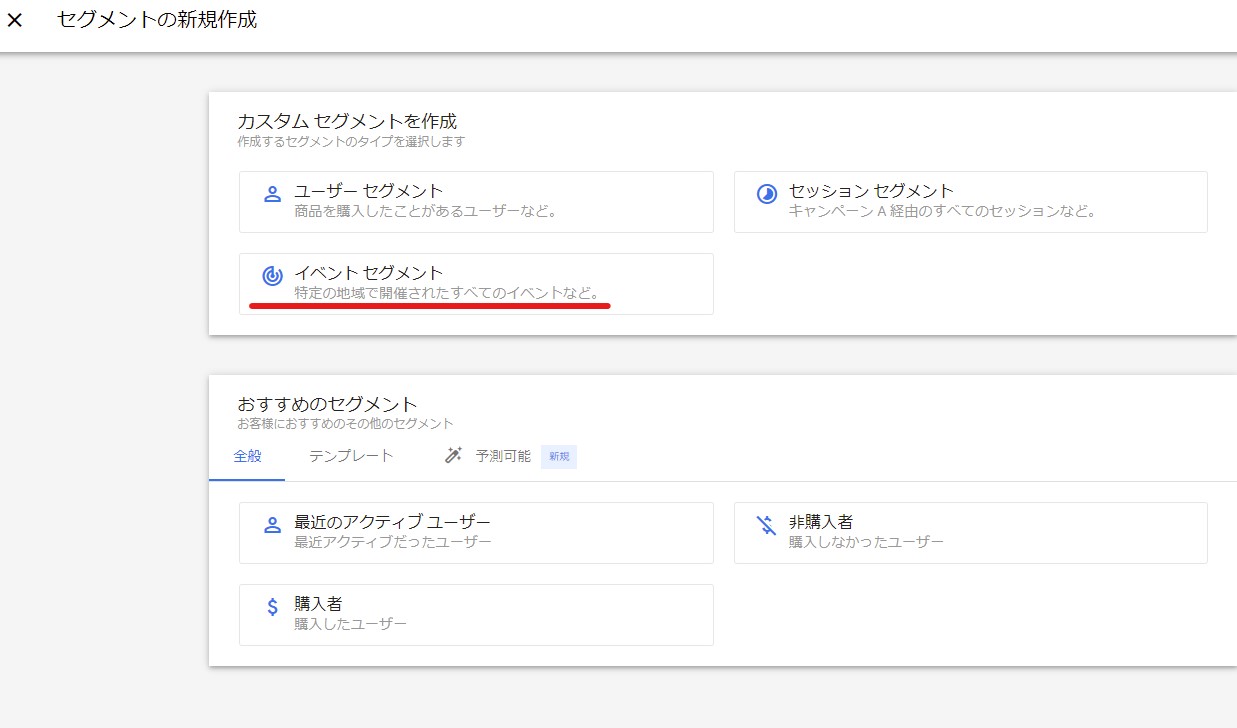
-
上の欄に任意の名称(select_content)を入力します。「新しい条件を追加」を選択します。
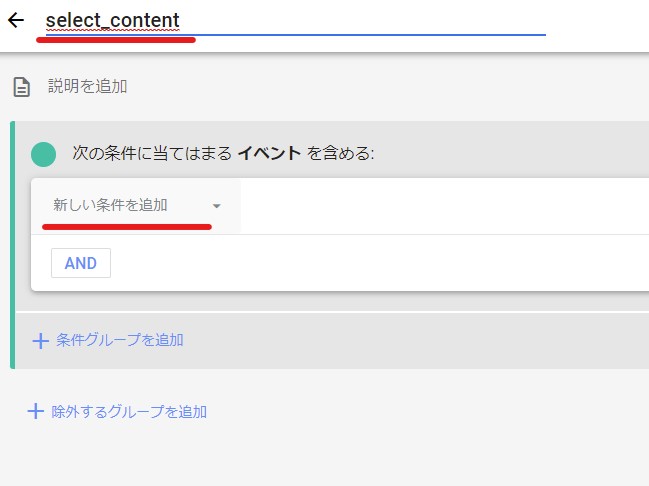
-
検索ボックスが開くので、「select_content」を入力します。下のボックスに「select_content」が表示されるので選択します。
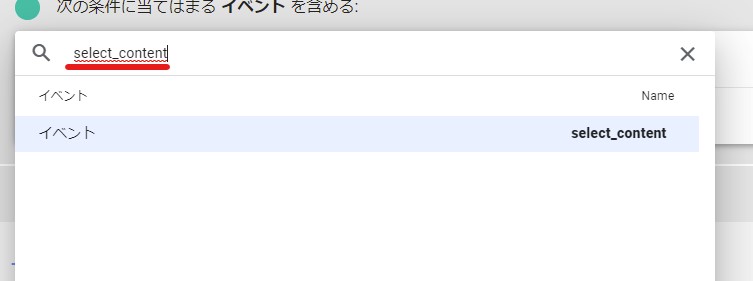
-
右上の「保存して適用」ボタンを押します。
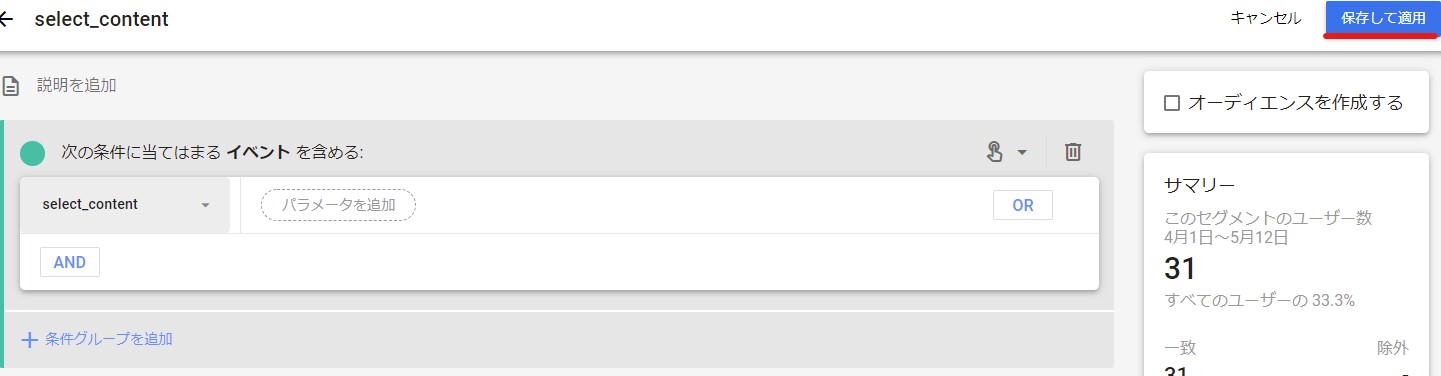
-
続いて「ディメンション」を選択します。ボックスが開くので「イベント」と検索します。「イベント名」が表示されるのでチェックをつけ、「インポート」ボタンを押します。

-
もう一度「ディメンション」の+(追加)を選択します。ボックスが開くので「コンテンツ」と検索します。「コンテンツID」と「コンテンツタイプ」にチェックをつけ、「インポート」ボタンを押します。
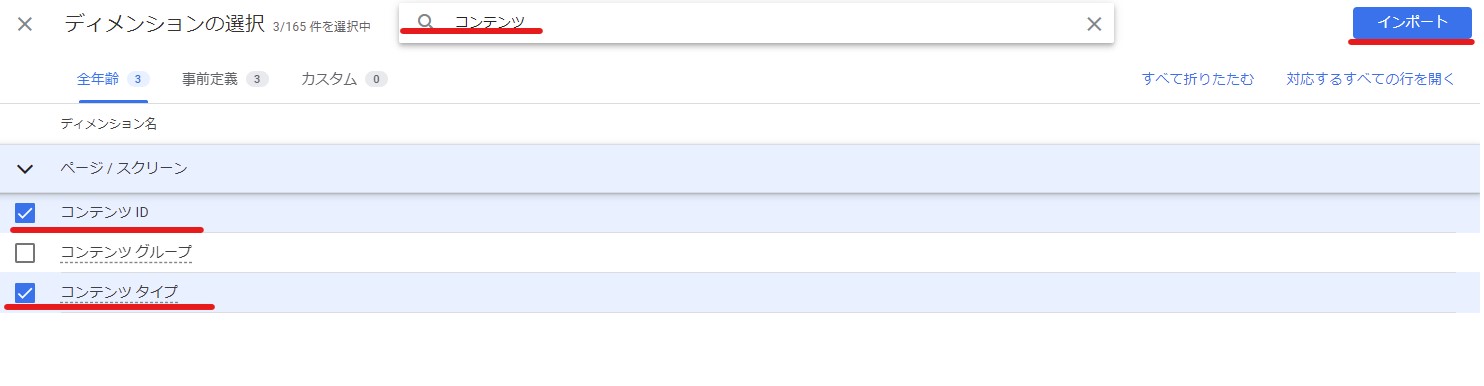
-
「指標」を選択します。ボックスが開くので「イベント」と検索します。「イベント数」にチェックをつけ、「インポート」ボタンを押します。
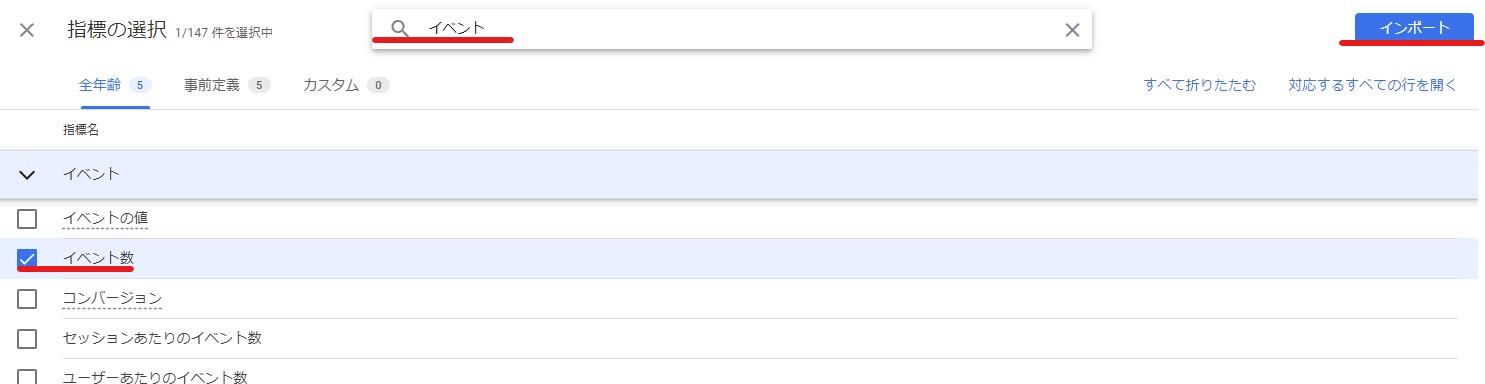
-
「変数」は以下の様な画面になります。
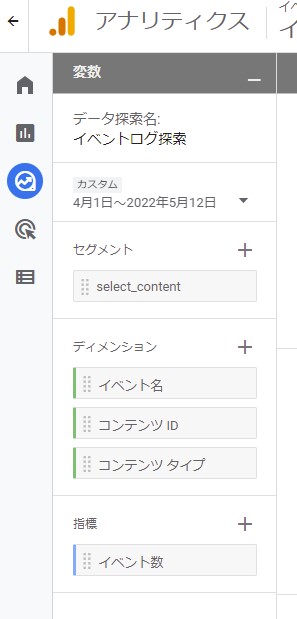
-
「変数」のパネルはドラックが行えます。「変数」のパネルから「タブの設定」のパネルにそれぞれ下図の場所にドラッグするとデータが表示されます。
- 「変数」の「セグメント」「select_content」を「タブの設定」の「セグメントの比較」へドラッグ
- 「変数」の「ディメンション」「イベント名」を「タブの設定」の「行」へドラッグ
- 「変数」の「ディメンション」「コンテンツID」を「タブの設定」の「行」へドラッグ
- 「変数」の「ディメンション」「コンテンツタイプ」を「タブの設定」の「行」へドラッグ
- 「変数」の「指標」「イベント数」を「タブの設定」の「値」へドラッグ
右上のボタンからデータのエクスポートや探索の共有が行えます。
※共有は受取先が読み取り専用になるため、期間の設定等は行えないようです。